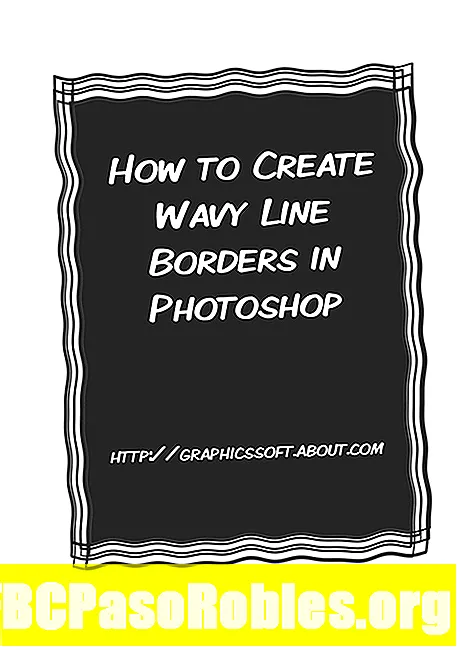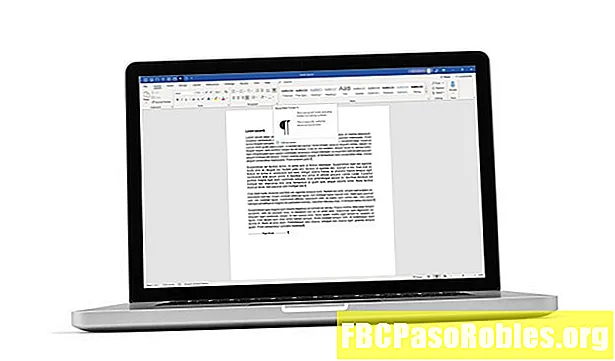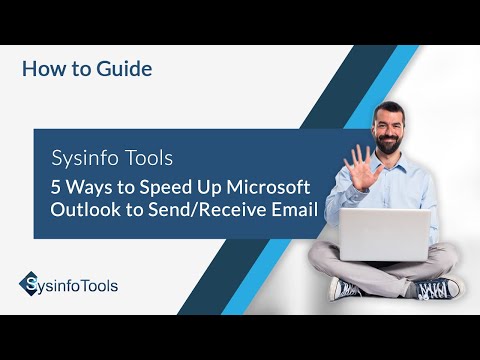
Zawartość
- Niech Outlook sprawdza okresowo nową pocztę i zgodnie z harmonogramem
- Spraw, aby program Outlook wysyłał i odbierał okresowo oraz przy uruchamianiu
- Wybierz konta uwzględnione w okresowym sprawdzaniu poczty w programie Outlook
Niech Outlook sprawdza okresowo nową pocztę i zgodnie z harmonogramem
Jeśli chcesz ograniczyć częstotliwość sprawdzania poczty lub wydajniej zarządzać skrzynką odbiorczą, ustaw program Outlook tak, aby sprawdzał nową pocztę co kilka minut lub co kilka godzin. Możesz nawet wybrać konta e-mail do sprawdzenia i kiedy je sprawdzić. Okresowe sprawdzanie nowej poczty w programie Outlook oznacza, że poczta dla dołączonych kont jest również pobierana natychmiast po uruchomieniu programu Outlook.
Instrukcje w tym artykule dotyczą programu Outlook dla Microsoft 365, Outlook 2019, Outlook 2016, Outlook 2013 i Outlook 2010.
Spraw, aby program Outlook wysyłał i odbierał okresowo oraz przy uruchamianiu
Skonfiguruj program Outlook, aby automatycznie wyszukiwał i pobierał nowe wiadomości zgodnie z harmonogramem.
-
Wybierz skrzynkę odbiorczą programu Outlook i przejdź do Wyślij / Odbierz patka.

-
w Wyślij i odbierz grupa, wybierz Wysyłaj / odbieraj grupy.

-
Wybierz Zdefiniuj grupy wysyłania / odbierania.

-
w Wysyłaj / odbieraj grupy okno dialogowe, podświetl Wszystkie konta.

-
WybierzZaplanuj automatyczne wysyłanie / odbieranie co pole wyboru.

-
Wprowadź żądany interwał automatycznego pobierania poczty.
Skrzynki odbiorcze serwerów IMAP i Exchange oraz inne foldery mogą być aktualizowane natychmiast po otrzymaniu nowych wiadomości, niezależnie od interwału.
-
Wybierz Blisko.
Wybierz konta uwzględnione w okresowym sprawdzaniu poczty w programie Outlook
Wybierz konta objęte okresowym automatycznym sprawdzaniem poczty.
-
w Wysyłaj / odbieraj grupy okno dialogowe, podświetlWszystkie konta.

-
Wybierz Edytować.

-
Aby dodać konto do automatycznego sprawdzania, wybierz konto i wybierz Uwzględnij wybrane konto w tej grupie pole wyboru.
-
Wybierz dobrze.
-
Aby skonfigurować nową grupę sprawdzającą pocztę, która pobiera i wysyła pocztę dla poszczególnych kont według innego harmonogramu, wybierz Nowy.
-
wWyślij / Odbierz nazwę grupy W oknie dialogowym wprowadź nazwę harmonogramu wysyłania i odbierania, a następnie wybierz dobrze.

-
w Ustawienia wysyłania / odbierania w oknie dialogowym przejdź do Konta panel i wybierz konto, które chcesz uwzględnić w harmonogramie.

-
Wybierz Uwzględnij wybrane konto w tej grupie pole wyboru.

-
Pod Odbieraj przesyłki pocztowe, Wybierz Użyj niestandardowego zachowania zdefiniowanego poniżej. Lub wybierz Pobierz kompletne elementy, w tym załączniki do subskrybowanych folderów.
-
w Opcje konta i Opcje folderu sekcje, wybierz elementy do wysłania, odebrania i pobrania.
-
Powtórz kroki 7, 8 i 9 dla każdego konta, które chcesz dodać do harmonogramu.
-
Wybierz dobrze.
-
w Wysyłaj / odbieraj grupy W oknie dialogowym zaznacz nową grupę wysyłania / odbierania, którą utworzyłeś.

-
Wybierz Zaplanuj automatyczne wysyłanie / odbieranie co pole wyboru i wybierz żądany interwał sprawdzania poczty.
-
Wybierz Blisko kiedy skończysz.